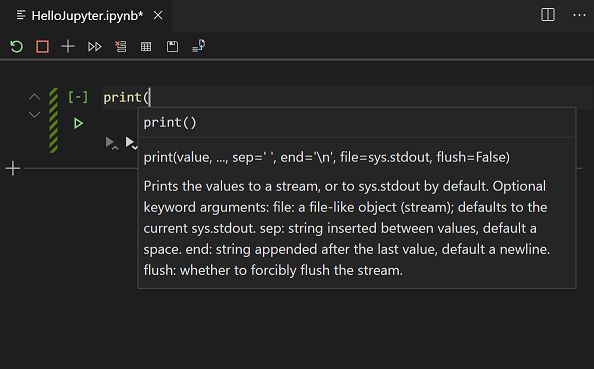2019年10月,微软发布了全新 VS Code Python 插件,开始原生支持 Jupyter Notebook。
对于Python初学者而言,意味着只要掌握一套IDE环境,就可以同时完成学习和程序开发任务。
而且这套IDE配合其他插件几乎能支持所有语言开发,极大降低了使用者门槛。
事实上,根据Stackoverflow2019年调查结果,它是目前最流行的IDE。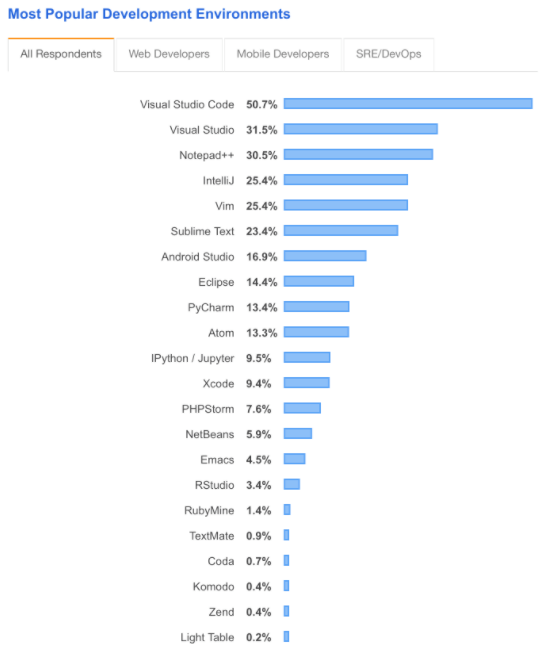
本文内容目录:
- Python运行环境安装配置
- VSCode及Python插件安装使用
- Jupyter Notebook功能使用
Python 运行环境安装
Python运行环境的安装主要有两种方式:
- 去 官网 下载Python安装包后安装(入门推荐)
- 通过pyenv下载安装多版本(适合MacOS)
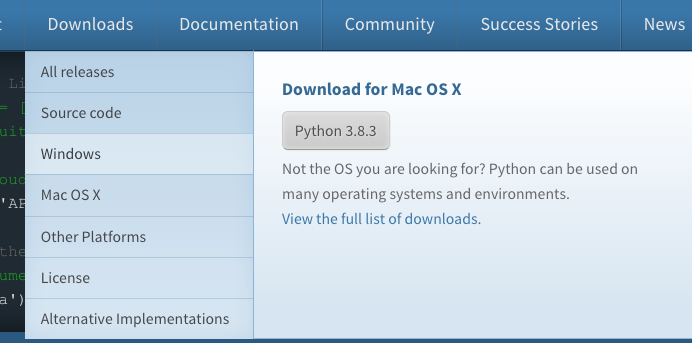
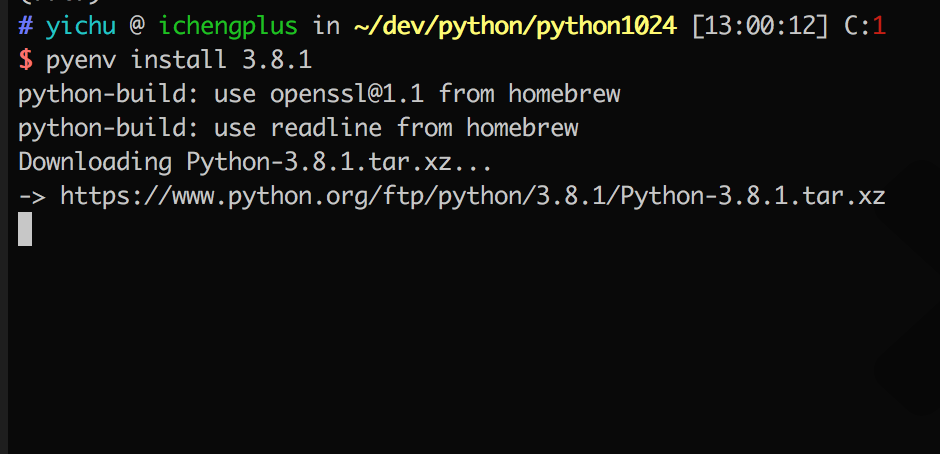
如何选择入门的版本
Python版本识别方法:X.Y.Z
- X代表重大升级,目前主要是Python2 和 Python3,目前Python2版本已停止维护,所以推荐使用Python3;
- Y代表较大更新,一般每年会有一个新的版本发布,会增加一些新语法和功能特性;
- Z代表维护更新,主要为新Y版本使用中出现的Bug提供补丁。
首先确定Python3,其次在子版本中,不要选择太古老的(少了功能),也别用最新发布的(有Bug)。
所以,本教程采用的是3.7版本,Z可以选择当前最新的,比如目前是3.7.8,官网下载地址。
下载方式安装
如果你用的是Windows系统,记得安装的时候打勾把Python加入系统PATH变量。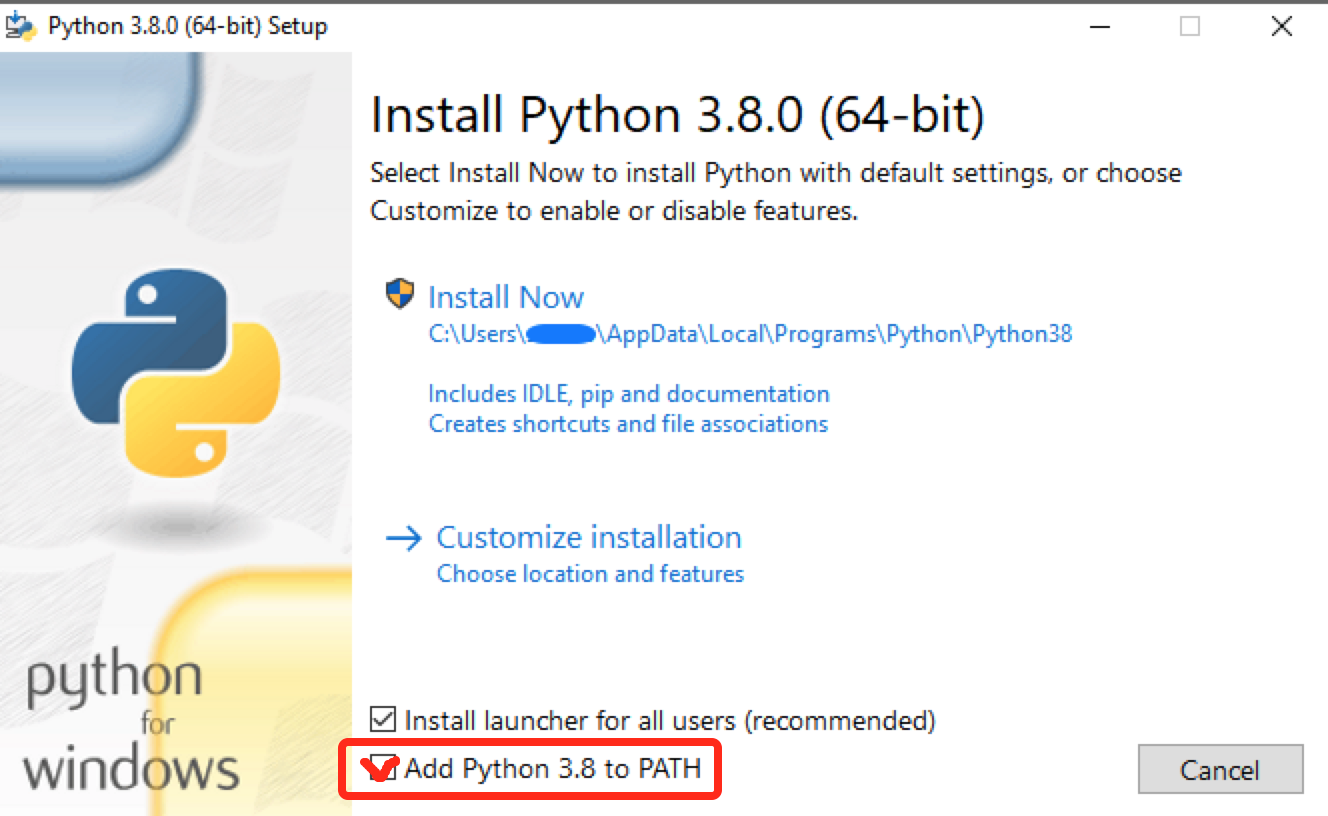
然后进入CMD命令行,运行”python”指令,如果出现 “>>>” 提示符,则说明安装成功。
如果你用MacOS,下载后运行pkg文件,按提示操作即可。
也可以通过Homebrew安装python
brew updatebrew install python3
MacOS下多Python版本管理
当我们需要多个Python版本并存时,可以用pyenv工具,源码地址。
MacOS通过Homebrew安装pyenv很简单
brew updatebrew install pyenv
然后,就可以用pyenv命令安装多个版本了
可以用list参数查看有哪些候选版本,再安装具体版本,建议安装官方版本,以X.Y.Z格式命名。
pyenv install -listpyenv install 3.7.6pyenv install 3.8.3
当pyenv下载python安装包慢(从国外服务器下载),可通过下面命令加速。
原理:通过国内的镜像源下载,放入pyenv指定文件夹后再安装。
v=3.7.6;wget https://npm.taobao.org/mirrors/python/$v/Python-$v.tar.xz -P ~/.pyenv/cache/;pyenv install $v
有了pyenv,就可以在多版本间方便切换,还可以指定某个文件夹默认用某版本执行脚本
pyenv local 3.7.6
可以查看当前用的版本和所有安装的版本
pyenv versionpyenv versions
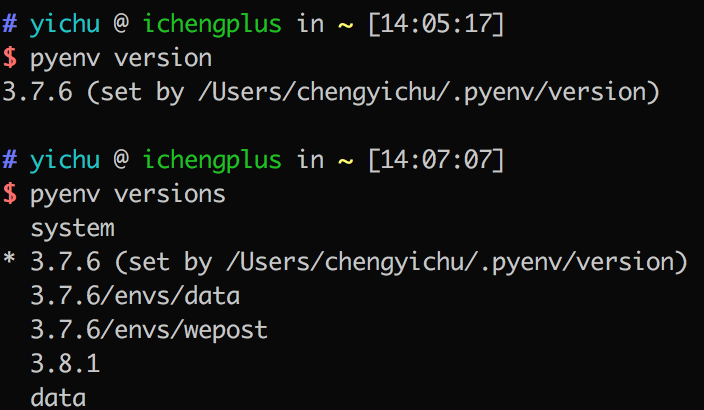
当然,pyenv的作用不仅仅是装多个Python版本,它更强大的用处在于维护多个虚拟环境。
在多项目中,可能会遇到这样的情况:用一样版本的Python,但要安装某个模块的不同版本。
这就需要创建一个纯净的Python虚拟环境。
通过pyenv插件 pyenv-virtualenv 可以达成完成,这里不再赘述,有兴趣可以根据官方提示安装。
用pip安装第三方模块
在命令行中,执行pip命令即可安装三方模块,pip会自动帮你解决包依赖问题(如需要安装的A模块,依赖于B,则pip会自动确保B安装)。
pip install requestspip install whatever
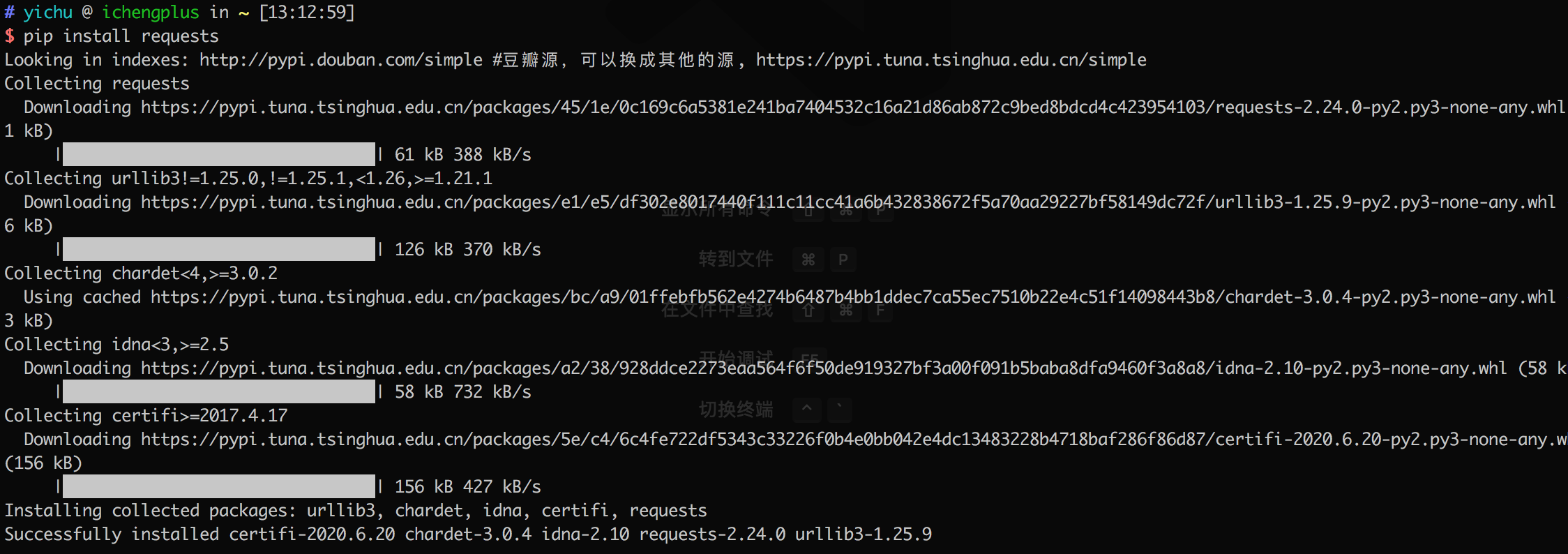
如果提示类似下面的内容,即需要更新pip本身,按提示执行命令即可。
WARNING: You are using pip version 19.2.3, however version 20.1.1 is available. You should consider upgrading via the ‘pip install —upgrade pip’ command.
pip install --upgrade pip
查看当前已安装的模块
可以通过pip的list命令查看当前环境已装的三方模块:
pip list
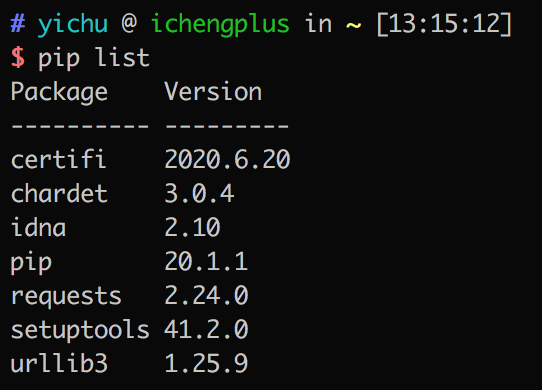
也可以通过freeze命令把当前Python的模块安装信息导出备份,未来通过install命令导入。
pip freeze > requirements.txtpip install -r requirements.txt
pip安装下载慢
慢的主要原因是pip默认从官方地址下载模块包,而官网服务器在海外,所以下载速度有限。
解决办法是为pip提供国内的镜像源。
单次使用可以为pip提供参数
pip -i https://pypi.tuna.tsinghua.edu.cn/simple requests
如果需要永久生效,可以修改配置文件。
从pip10版本开始可以直接通过命令修改:
pip config set global.index-url https://pypi.tuna.tsinghua.edu.cn/simple
VSCode Python 插件安装使用
插件安装
使用快捷键 Ctrl+Shift+P (Mac下Ctrl改为Command键,下同)调出 Command Palette,然后输入 “Extensions: Install Extensions” (也可以直接输入Install,会给出提示列表),进入扩展安装界面。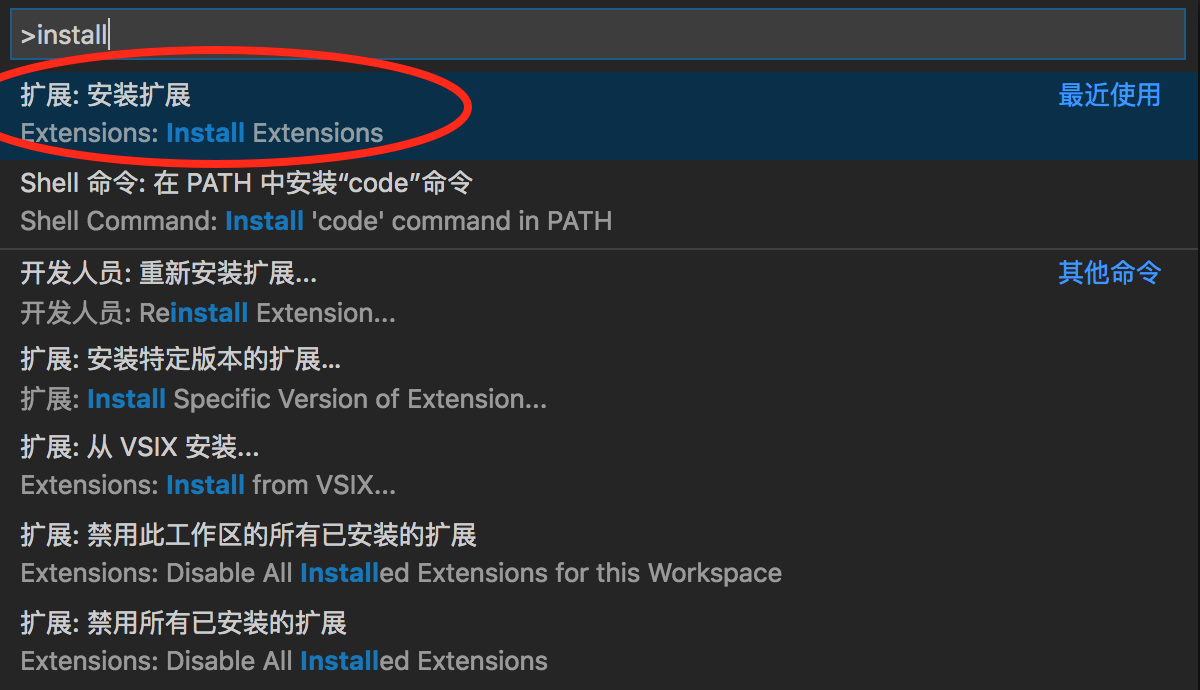
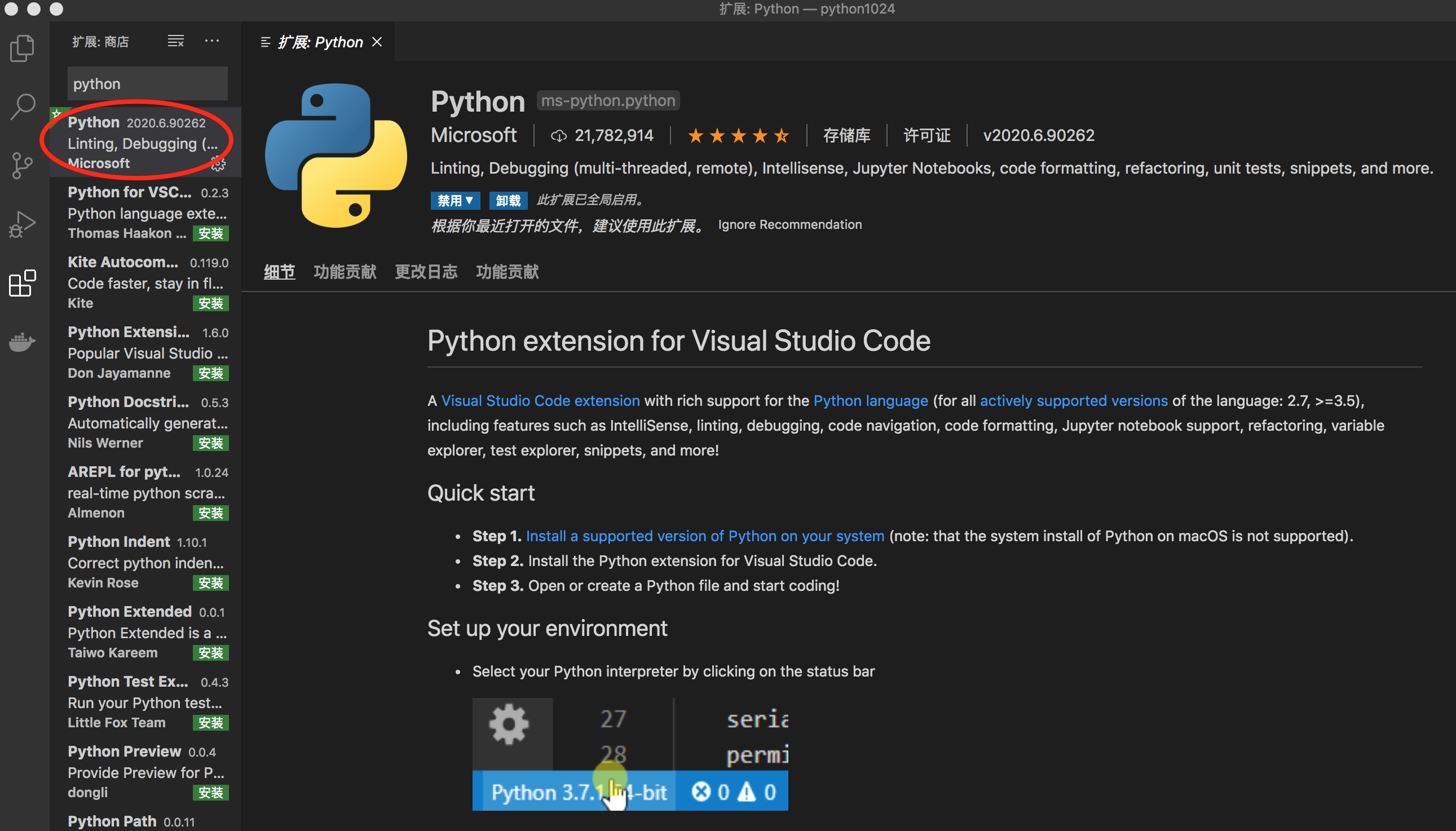
请记下 Ctrl+Shift+P 这个快捷键,因为你会发现,Chrome浏览器的开发者面板(按 F12 调出)里,也可以用同样的快捷键,调用命令。
比如在Chrome开发面板中,按下快捷键,再输入“Capture full size screenshot”的前几个字母,就能一个命令保存整个网页截图。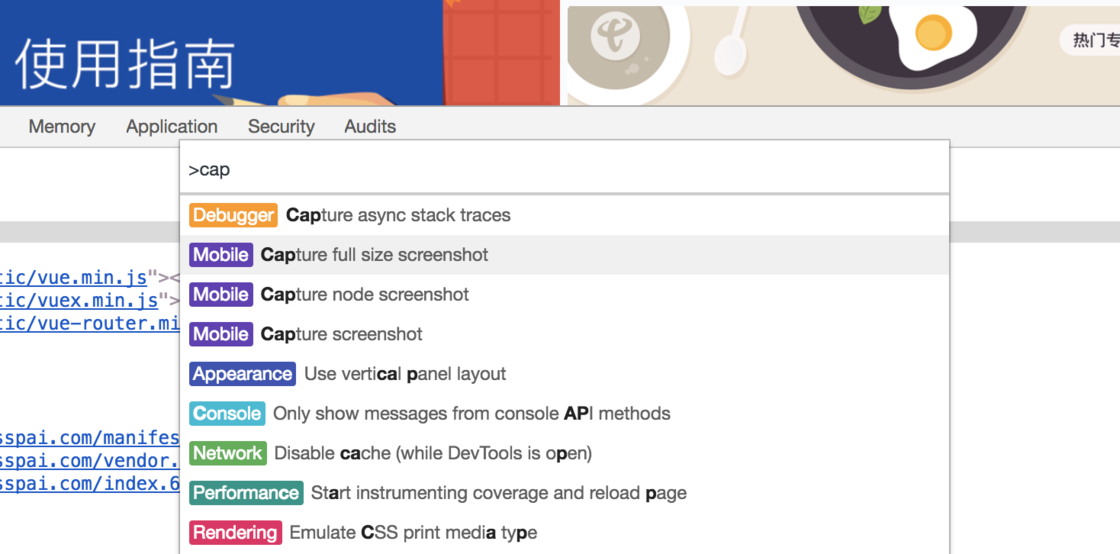
其实,Chrome的开发面板与VSCode都用了同样的底层架构:Electron(基于NodeJS和Chromium),在其官网上还可以找到大量基于它的应用。这也就意味着:只要你熟悉了VSCode的操作,也就同时掌握了大批其他软件的基本操作。
比如,未来有可能你都不用装VSCode,直接在线使用即可,比如Github推出的Codespaces,就是一个在线VSCode。
选择Python运行环境
新建或打开Python文件后,可以点击下方状态条里的版本,就可以切换系统内的Python版本。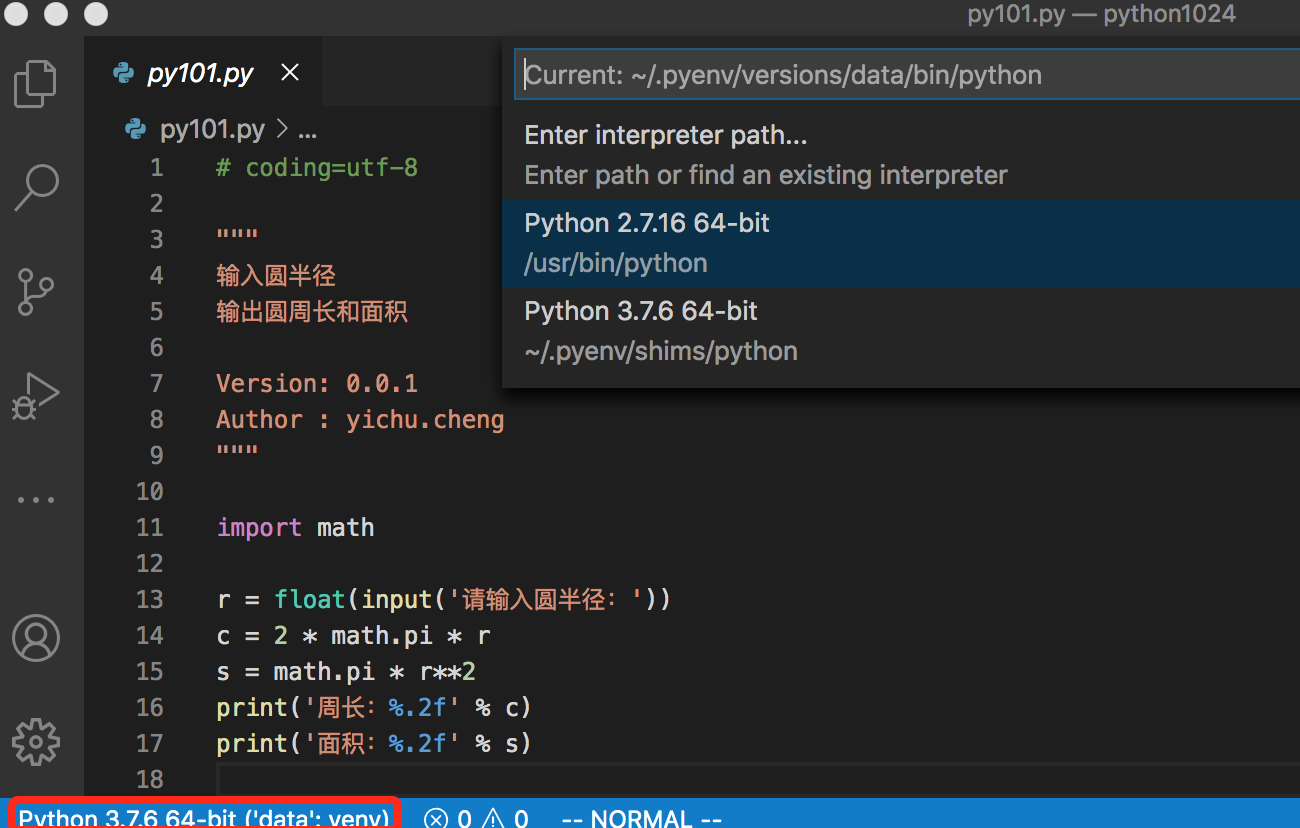
运行代码
目前VSCode Python插件已在文件右上方提供绿色执行按钮,点击即可执行。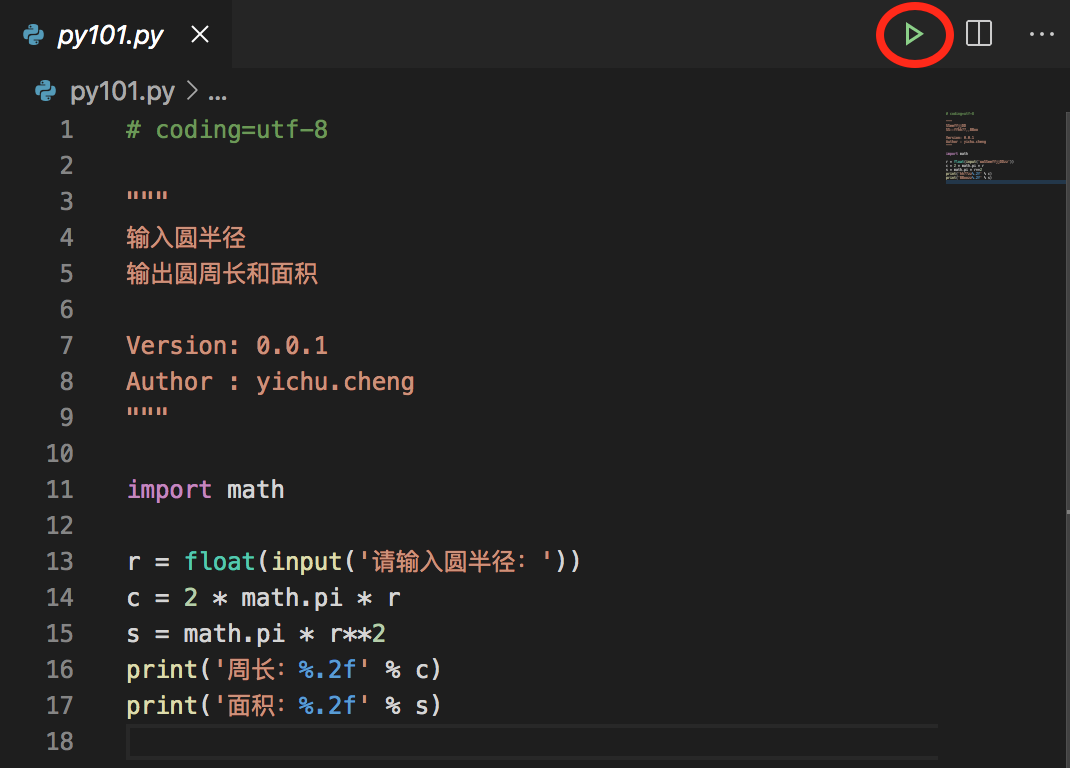
调试代码
通过按 F5键 后选择“Python File”开始调试。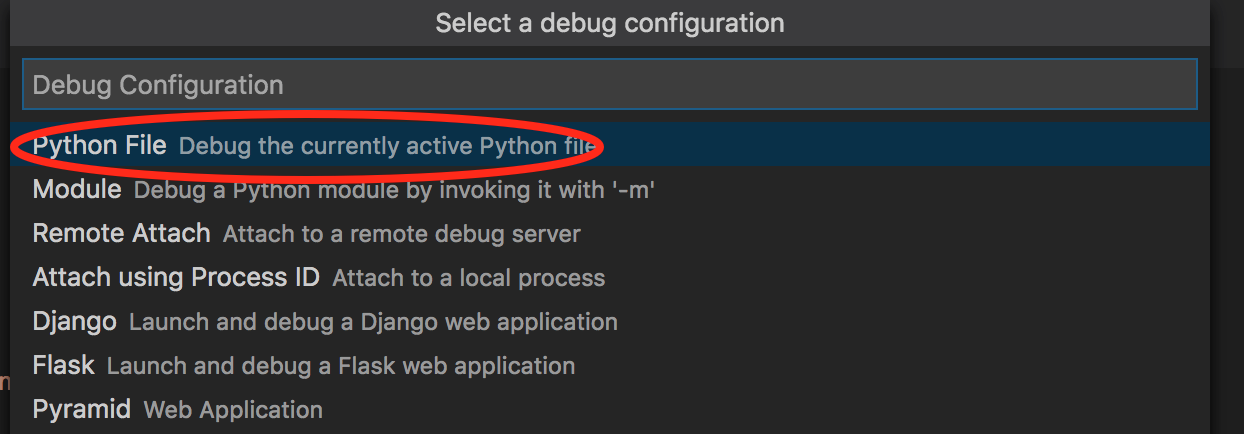
调试中,我们可以一步步执行,观察左边的变量数值变化。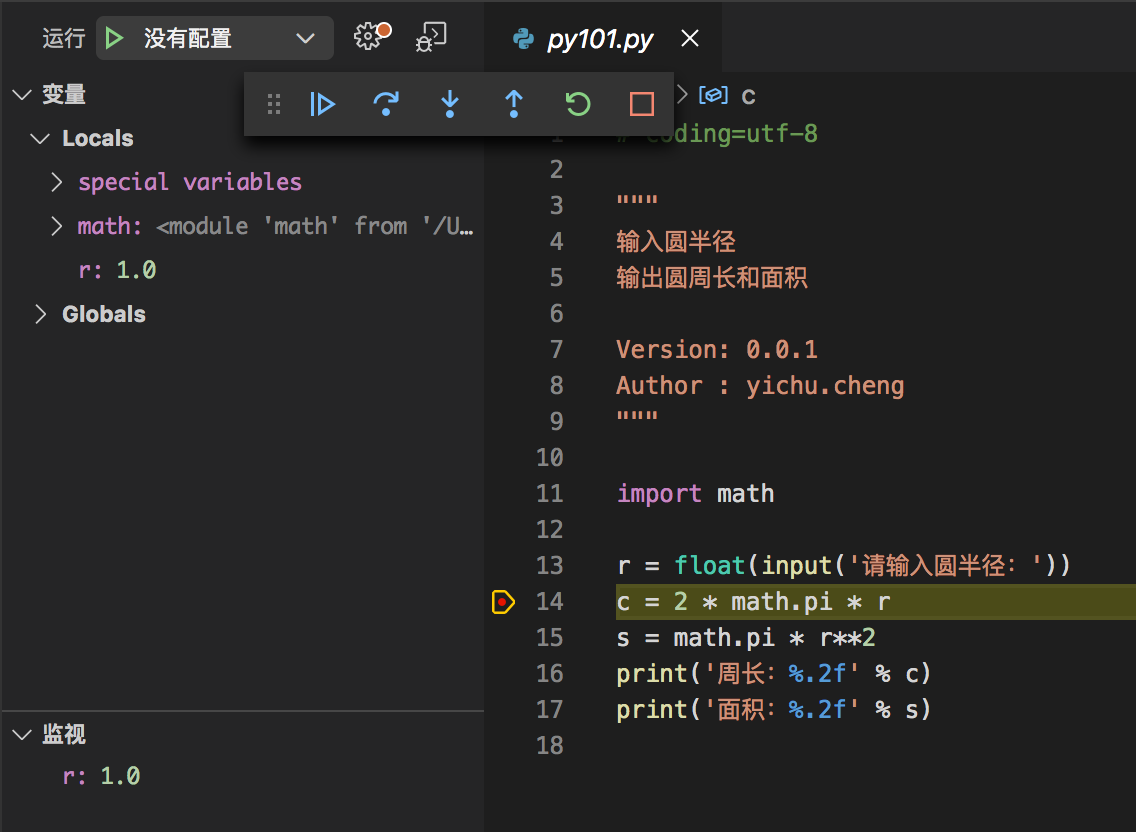
Jupyter Notebook功能使用
创建 Jupyter Notebook
当安装好 Python 插件最新版后,使用快捷键 Ctrl+Shift+P 调出 Command Palette,然后输入 “Python: Create New Blank Jupyter Notebook” ,就能创建一个新的 Jupyter Notebook。
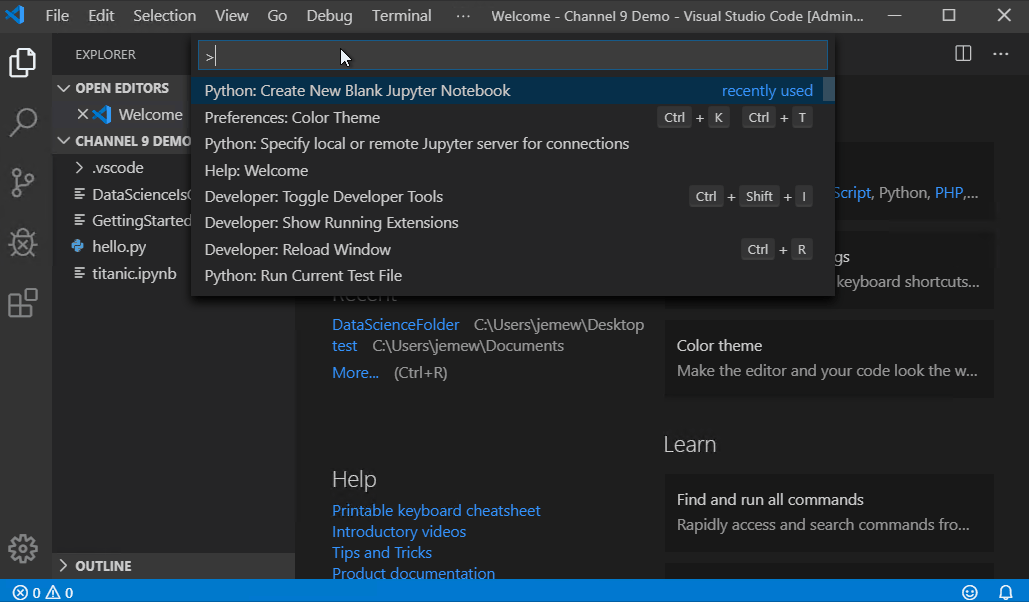
如果你已经有一个 Jupyter Notebook 文件了,你可以在 VS Code 中双击打开这个文件,或者在 Command Palette 里通过 “Python: Open in Notebook Editor” 打开。
管理 cells
VS Code 的 Jupyter Notebook Editor 使得开发者可以轻松地创建、编辑和运行 code cells。
cell是Jupyter Notebook中的执行单元,你可以在里面写代码,也可以写Markdown文本。
创建 code cells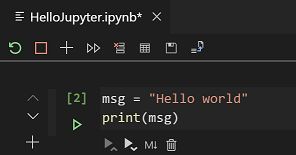
添加额外的 code cells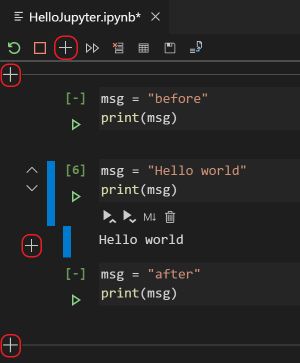
运行单个 code cell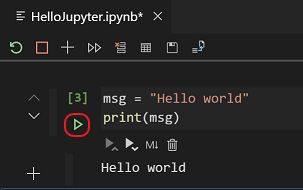
运行多个 code cells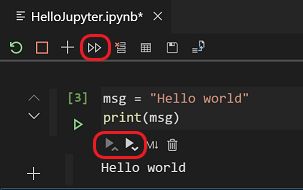
移动 code cell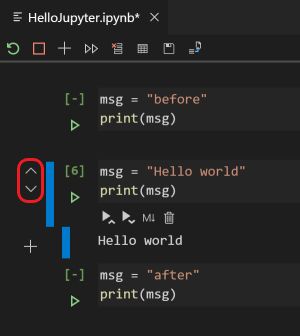
删除 code cell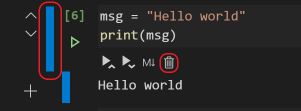
在代码与 markdown 之间切换(左Windows,右Mac)**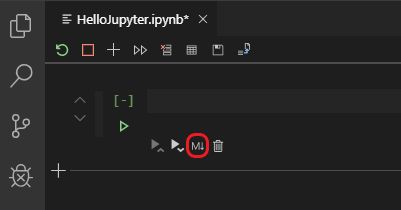
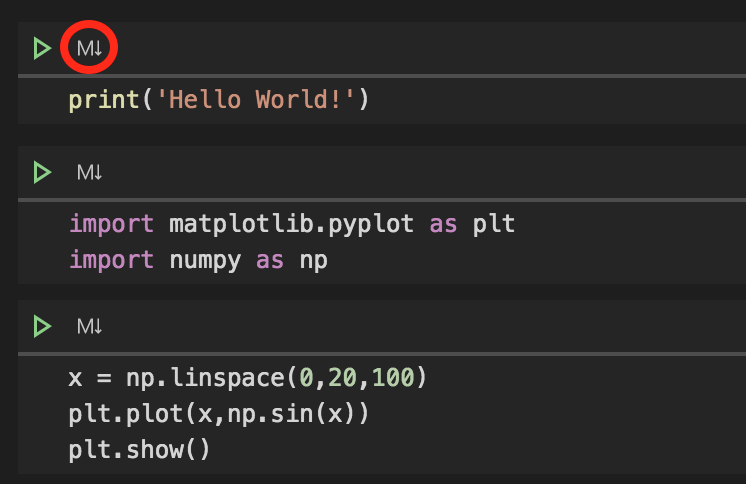
Intellisense 支持
在 VS Code 中编辑 Jupyter Notebook 的 Python 代码,就犹如平时在 VS Code 编写 Python 文件一样,有强大的 IntelliSense(智能提示)、变量/函数的 hover 提示等等功能。
图表查看器
通过图表查看器,轻松查看输出的图表,放大缩小极为简便,还能导出为 PDF、SVG 或者 PNG 格式的文件。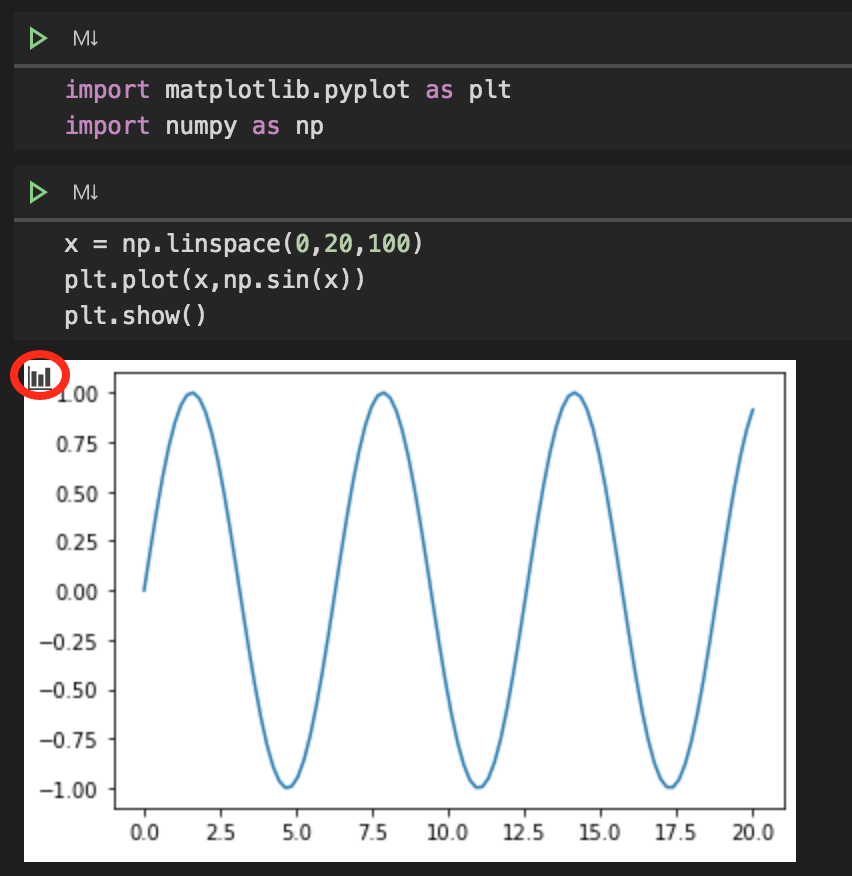
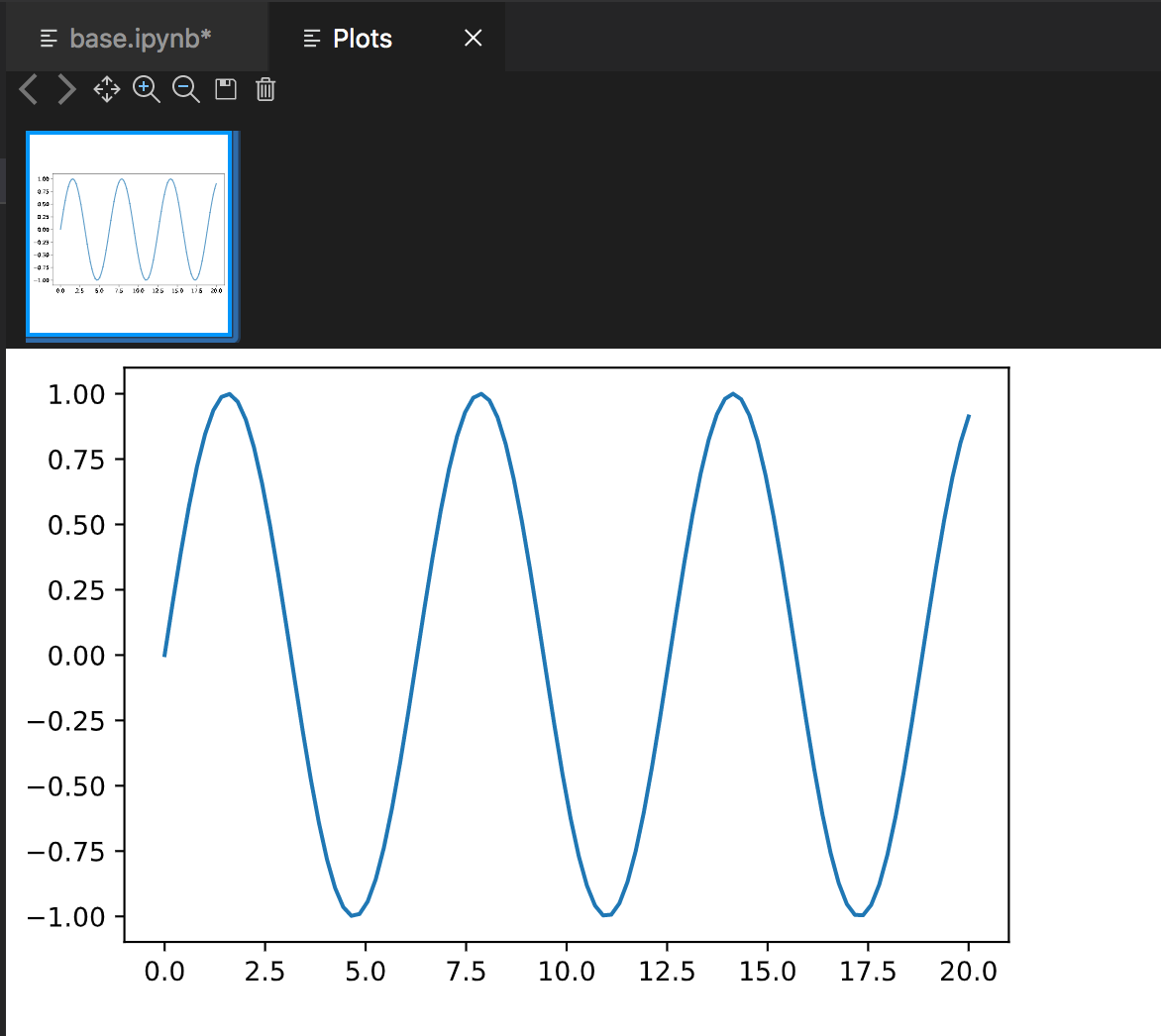
数据查看器和变量查看器
在 VS Code 中,可以通过变量查看器实时地查看变量的类型、数量与值。还可以通过数据查看器浏览更具体的数据。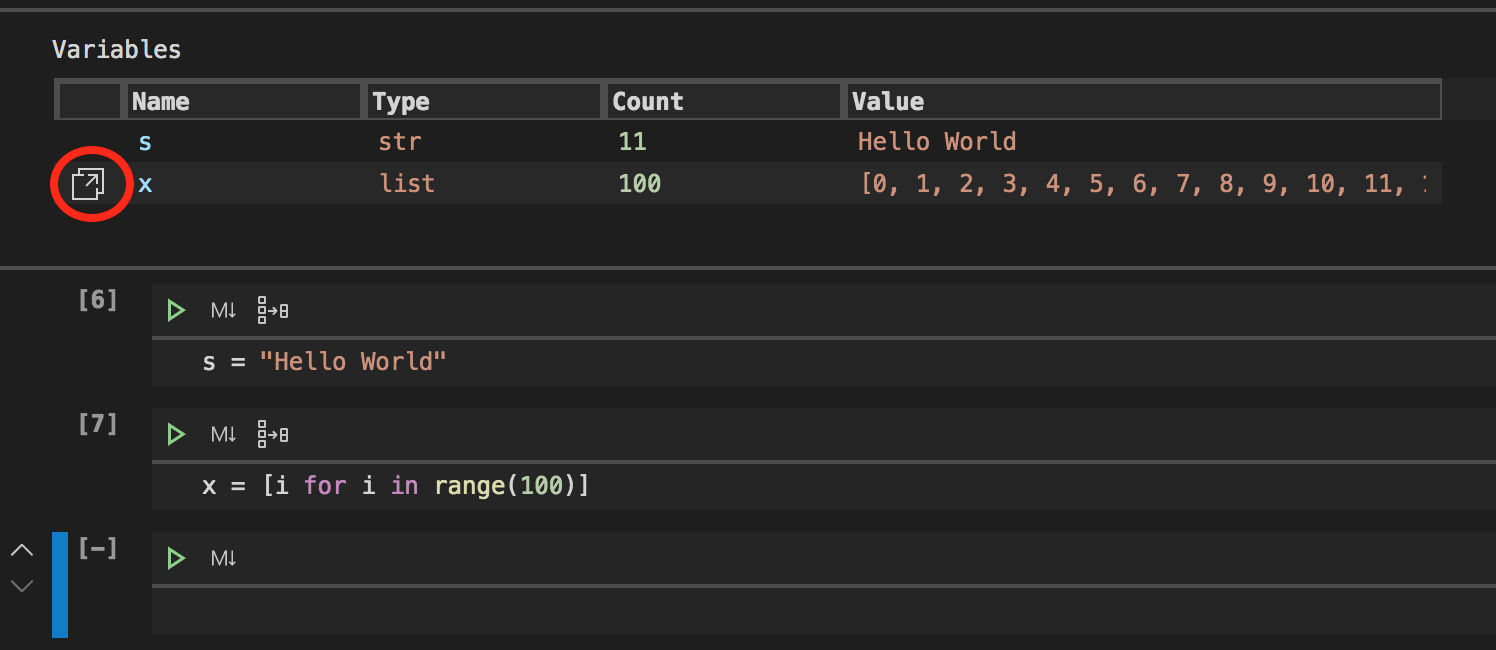
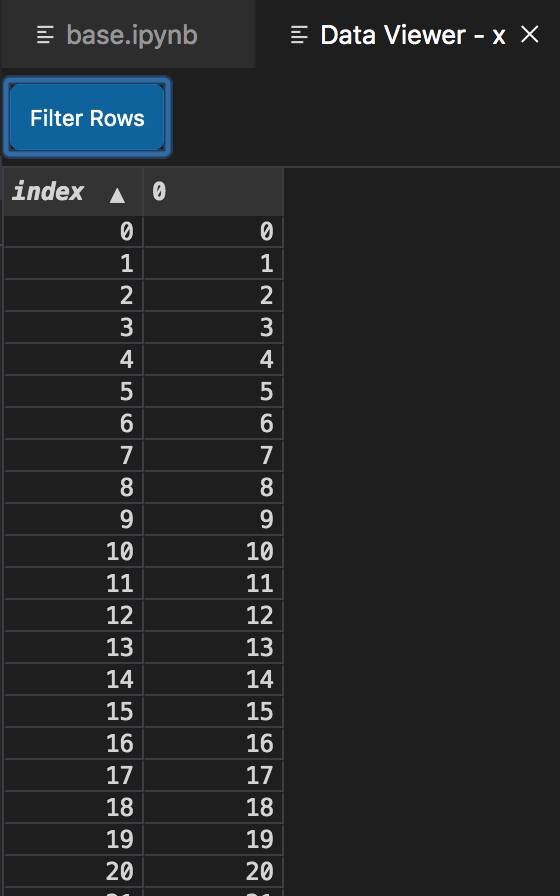
查看具体数据需要提前安装pandas模块,没有安装的话右下角会有提示弹出,点击Install即可安装。
其他功能说明
目前,Jupyter Notebook还不支持直接调试Python,需要先把 Jupyter Notebook 转为 Python 文件,再进行调试。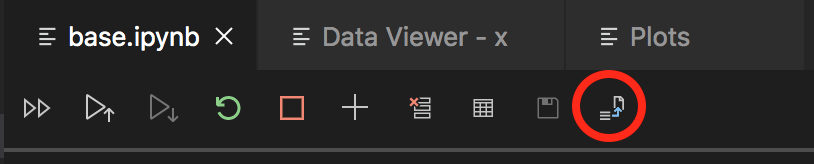
如果之前已经安装类似 Anaconda 的套件,可以直接远程连接到已运行的Jupyter Notebook。
- 使用快捷键 Ctrl+Shift+P 调出 Command Palette,然后输入 “Python: Specify Jupyter server URI”。
- 在输入框中,输入远程 Jupyter server 的 URI。